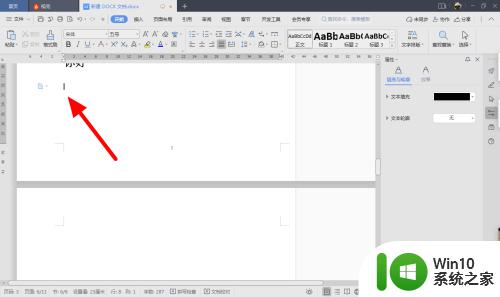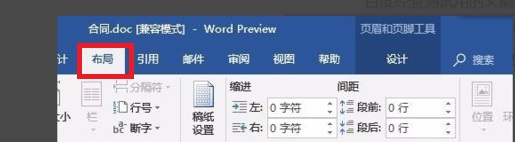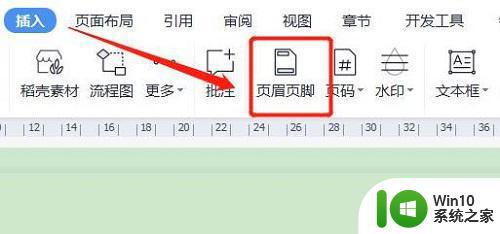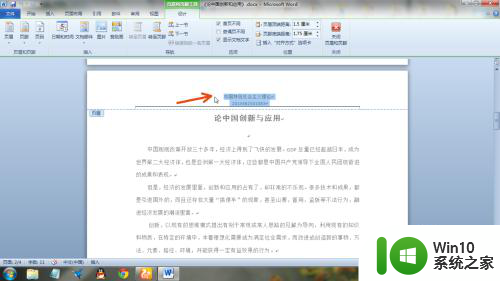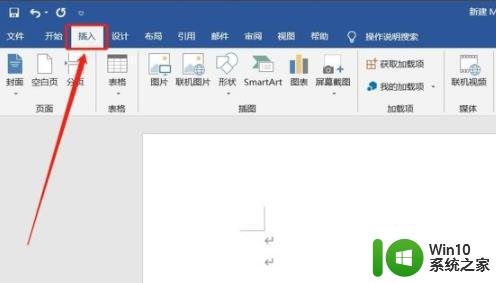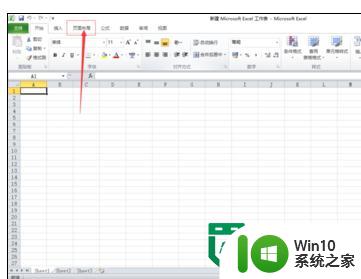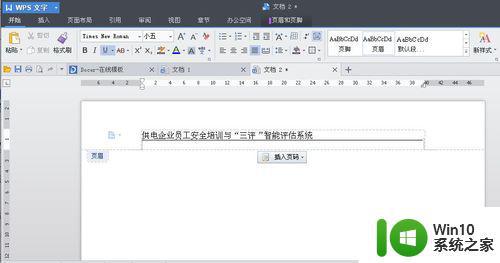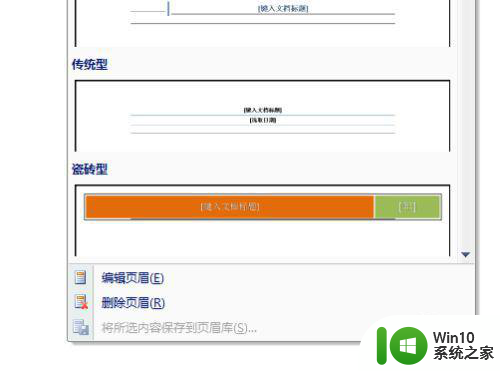wps如何设置页眉 如何在wps中设置页眉
更新时间:2024-04-06 11:50:40作者:yang
在使用wps时,许多人可能会遇到设置页眉的问题,wps提供了简单而方便的方法来设置页眉。只需点击顶部的插入选项卡,然后选择页眉功能。接下来可以根据个人喜好选择不同的页眉样式,并在页眉中输入所需的内容。还可以通过调整字体、大小和颜色,使页眉更加个性化。通过这种简单的设置,我们可以轻松地在wps中创建出漂亮而专业的页眉。无论是在工作还是学习中,设置页眉都能提高文档的整体质量和可读性。

页眉页脚(页眉页脚:页眉可由文本或图形组成,出现在一节中每页的顶端。页脚出现在每页的底端。页眉和页脚经常包括页码、章节标题、日期和作者姓名。)是文档中每个页面页边距(边距:页面上打印区域之外的空白空间。)的顶部和底部区域,如下图所示:

可以在页眉和页脚中插入文本,图形,例如,页码、日期、公司徽标、文档标题、文件名或作者名等,这些信息通常打印在文档中每页的顶部或底部。
在“插入”选项卡上,单击“页眉和页脚”,或者在页眉页脚区域中双击鼠标左键,可以进入页眉或页脚区域的编辑状态。
以上是关于如何设置wps的页眉的全部内容,如果您遇到了相似的问题,可以按照我的方法来解决。